Давайте разберем довольно распространенную проблему: что делать, если не воспроизводится видео на Андроид? Некоторые устройства на базе Андроид по умолчанию поддерживают самые популярные форматы видео, в том числе и Flash. Но иногда для воспроизведения видео требуется установка дополнительных плагинов и проигрывателей медиафайлов.
Не воспроизводится видео на Андроид в браузере
В большинстве случаев проблема воспроизведения видео онлайн связано с тем, что стандартный браузер не поддерживает Flash, который довольно часто используется в проигрывателях на сайтах. Также встречаются случаи использования технологий, которые совместимы только с некоторыми версиями Андроид. Но решение проблемы с Flash практически всегда приводит к желаемому результату.
Первый способ решения проблемы — нужно установить один из сторонних браузеров, поддерживающих Flash. Вот несколько подходящих вариантов:
- Браузер Opera — нужен именно Opera, Opera Mini не подойдет
- Браузер UC Browser — имеет встроенный каталог видео по жанрам, можно найти фильмы и сериалы
- Браузер Dolphin — не самый популярный, но отличается легкостью и скоростью работы
Не воспроизводится скачанное видео
Если вы скачали фильм, сериал или другое видео на свое устройство, а вместо воспроизведения плеер выдает ошибку, значит дело именно в предустановленном медиаплеере. К примеру, он может не поддерживать такие форматы, как AVI, MKV или FLV, которые являются самыми распространенными. Либо нет необходимых для воспроизведения кодеков, и тогда видео может воспроизводиться без звука, или наоборот — звук может быть, а вместо видео — черный экран. Проблема решается установкой стороннего плеера.
Функции MX Player о которых возможно вы не знаете
Медиаплеер для Андроид: MX Player Pro
MX Player Pro — это уже старое и проверенное приложение. Для него постоянно выходят обновления и отдельные кодеки, которые нужно устанавливать из Play Market. MX Player имеет огромное количество настроек и функциональных особенностей, таких как аппаратное и программное декодирование, многоядерное декодирование (для повышение производительности), масштабирование видео пальцами, умная блокировка экрана, также поддержка разных форматов субтитров и возможность выбора аудиопотока.
Оптимальный выбор декодера MX Player для большинства устройств на базе Андроид — это «HW+ декодер ». Включается он так:
- Заходим в настройки приложения
- Открываем раздел «Декодер »
- Выбираем «HW+ декодер » и нажимаем «Назначить HW+ декодер аппаратным по умолчанию для локальных файлов »



Переключить декодер можно и во время воспроизведения видео, нажав на соответствующую кнопку сверху экрана и выбрав необходимый декодер в появившемся окне.

Если все-таки необходимо установить дополнительные кодеки, пролистайте меню настроек декодера до конца и обратите внимание на рекомендованную версию кодеков. Например, ARMv7 NEON. Далее наберите в Play Market название кодека и установите, после чего перезапустите приложение.



Также есть бесплатная версия MX Player . Она содержит рекламу, но реклама не показывается во время воспроизведения видео.
Медиаплеер для Андроид: VLC for Android
VLC — один из самых «всеядных» плееров, он популярен из-за простоты в управлении и поддержки практически всех форматов видео и аудио, субтитров и возможности воспроизведение потокового видео. Не нужно устанавливать никаких отдельных кодеков, все уже вшито в саму программу. Есть интересная функция — воспроизведение в окне.
Сам плеер сворачивается, а на рабочем столе в отдельном окошке воспроизводится видео. Приложение бесплатное и не содержит рекламы. Это достойная замена стандартному плееру, если не воспроизводится видео на Андроид.



Что делать, если в MX Player нет звука?
Если вы при воспроизведении видео вы увидели сообщение «Этот аудио формат (AC3) не поддерживается», значит вам нужно скачать необходимый кодек с сайта разработчиков . Дело в том, что MX Player лишился лицензии на форматы AC3 и DTS, и теперь не может размещать соответствующие кодеки в Play Market. Посмотрите в настройках приложения, какой именно кодек вам нужен, скачайте с сайта и укажите, после чего перезапустите приложение.
Когда я учился на первом курсе, воспроизведение видео на смартфонах было больной темой: аппараты работали мало, толковых видеоплееров не было, про фаблеты еще никто не слышал, а HTC HD2 при диагонали 4.3 дюйма считался ОГРОМНЫМ. И вот когдаты регулярно тратишь час своего времени на дорогу в один конец, хочется провести это время с пользой.
Я большой любитель аниме, поэтому для меня важными параметрами была поддержка новейших кодеков, нескольких аудиодорожек и правильного отображения сложных субтитров. В те времена мало кто-то из разработчиков мог похвастаться поддержкой всего этого. Но ситуация сильно изменилась с появлением MX Player, предоставлявшего на тот момент просто шикарные возможности. С тех пор прошло уже много времени, а плеер по-прежнему считается одним из лучших. Ниже я напишу его основные преимущества, за которые ценю и пользуюсь.
Поддержка форматов
Начну с того, что у MX Player’a просто огромнейшая поддержка различнейших форматов, тут вам и Hi10p, и MKV с кучей аудиодорожек, и корректное отображение субтитров SRT/ASS и многое другое. Вам потребяется приложить недюжие усилия, чтобы найти файл, который плеер не сможет воспроизвести.
Функциональность
Это настоящий гиковский медиаплеер. Здесь настраивается каждый чих, от внешнего вида кнопочек до включения различных действий по горизонтальным/вертикальным свайпам. Люди, которые любят настроить приложение «под себя» будут просто в восторге.
Аудио
Помимо большого количества поддерживаемых форматов, МХ Player также умеет софтового увеличивать громкость аудиодорожки в ТРИ раза. Это большое дело, потому что иногда даже максимального уровня громкости в стандартных плеерах не хватает для комфортного просмотра видео в метро, например.
Субтитры
Мой любимый раздел. Знаете какая основная проблема с поддержкой субтитров у встроенных плееров? Используются белые буквы без маленького чёрного ободка. Из-за этого, на белом фоне текст просто сливается с изображением. В МХ Player’e этот ободок не только включен по умолчанию, но можно также зайти в настройки и задать его толщину.
Кстати про настройки субтитров: вам доступно изменение размера, цвета, толщины, положения и даже тайминга сабов! Помню я как-то залил себе в дорогу сериалов, а там была сбита синхронизация, представляете как обидно? В итоге в два-три нажатия я подогнал субтитры под тайминг и продолжил смотреть очередную серию, как ни в чем не бывало.
Настройки
Как я уже говорил ранее, по части настроек MX Player прекрасно сможет уделать даже некоторые настольные приложения. Посмотрите на скриншоты ниже, в которых я показал только три пункта настроек. И это только маленькая часть всей функциональности плеера.
MX Player входит в мой «джентльменский набор» софта, который я устанавливаю на каждом смартфоне. Это отличный и функциональный плеер, за который не жалко заплатить денег. С большим удовольствием посмотрел с его помощью несколько хороших сериалов. Кстати, а каким плеером вы пользуетесь на своём смартфоне?
Не получается воспроизвести видео на смартфоне или планшете с OS Android через видеоплеер MX Player Android? Есть изображение, но отсутствует звук или субтитры отображаются неправильно? Вывод один – вашему видеоплееру нужны кодеки, которые обеспечат стабильную работу приложения. Если ранние версии плеера обладали встроенными программами, то теперь кодеки для MX Player Android нужно устанавливать отдельно. В этом обзоре мы соберем ссылки на самые необходимые кодеки для MX Player и MX Player Pro Android.
Вы узнаете о предназначении и функциях кодеков для MX Player Android, а также сможете скачать кодеки для Android 4.2 и других версий ОС, перейдя по ссылкам, расположенным в конце статьи. А пока пару слов о самом приложении MX Player для Android.
Почему стоит выбрать MX Player
Миллионы пользователей скачивают MX Player Pro для Android, ведь этот видеопроигрыватель:
- благодаря аппаратному декодированию поддерживает большое количество видеоформатов;
- функционирует на основе многоядерного декодирования, что позволяет повышать производительность;
- может увеличивать и уменьшать размер изображения в процессе просмотра видео, когда вы проводите пальцами по дисплею;
- имеет удобное управление субтитрами, настройку размера текста и других параметров;
- при этом исключены случайные запуски приложений и т.п. при просмотре благодаря функции «умная блокировка».
Кодеки (в том числе и для MX Player Pro Android) – это специальные приложения, главное предназначение которых заключается в сжатии и воспроизведении мультимедийных файлов. Эти процессы также называются кодированием и декодированием соответственно, что и послужило названием программы
Зачем MX Player Android нужна кодировка файлов
Мультимедийные файлы обладают большим размером, в особенности, если речь идет о видео, именно по этой причине их неудобно передавать по сети. Благодаря использованию кодеков для MX Player Android, размер файлов существенно уменьшается, однако на качество процесс кодировки никакого влияния не оказывает.
Если при попытке воспроизвести видео на мобильном устройстве вы сталкиваетесь с ошибками системы, значит установленный плеер нуждается в подходящем кодеке. Следует помнить, что кодек без видеоплеера не эффективен – сам по себе он не имеет функции воспроизведения мультимедийных файлов. Предназначение кодека – помощь MX Player.
Виды кодеков
Чтобы MX Player Pro для Android выполнял свои функции, необходимо установить правильный кодек. Все приложения доступны в Google Play, главное – выбрать подходящий вариант. Кодеки различаются в зависимости от архитектуры центрального процессора устройства:
- ARMv7;
- ARMv7 Neon;
- Tegra 3;
- ARMv6 VFP;
- ARMv6;
- ARMv5;
Все виды кодеков для Android 4.2 и других версий имеют одно и то же предназначение – корректное воспроизведение мультимедийных файлов: аудио и видео.

Как установить кодеки на MX Video Player
- Запустите на Android MX Video Player.
- Нажмите на кнопку с изображением трех точек и откройте настройки приложения.
- Перейдите в раздел декодера, прокрутите меню вниз и найдите графу с основными настройками.
- Найдите ниже строки «Пользовательский кодек» название кодека, который подходит для вашего девайса, – это приложение вам и необходимо скачать.
- Найдите приложение в Google Play и установите на свое мобильное устройство на Android.
Помните: для корректной работы требуется сначала скачать MX Player Pro для Android и лишь затем устанавливать требуемый кодек. Остальные действия система выполнит самостоятельно

Кодеки и современные смартфоны
Воспроизводить видео в стандартном разрешении при правильно подобранных под конкретное «железо» кодеках могут и очень древние гаджеты. Если говорить о смартфонах, которые выпущены в последние два-три года, то подавляющее большинство из них не столкнутся с проблемами, воспроизводя видео в разрешении HD (720 p) при наличии нужных кодеков.
Часто у нас на смартфоне установлено несколько приложений, которые могут открывать один и тот же контент, к примеру видео или аудиофайлы. В таком случае, Android при открытии файла вас спросит, какую программу необходимо использовать и предложит список всех возможных. В этой статье я расскажу как сбросить ассоциации с программами, если вы ошиблись и выбрали не то, что нужно для программы по умолчанию.
К примеру, у вас есть две программы для просмотра видео — MX Player и QuickPic. При очередном запросе чем открывать видеофайл, вы по ошибке нажали «Всегда QuickPic». При этом QuickPic поддерживает не все видеоформаты и приложение открывается с ошибкой:
Чтобы это исправить, вам необходимо зайти в «Настройки» — > «Приложения» и в открывшемся списке найти и открыть ошибочное приложение, которое вы случайно выбрали, в данном случае QuickPic.

В настройках приложения вам необходимо выбрать «Открывать по умолчанию» и нажать кнопку «Удалить настройки по умолчанию». После этого, при очередном открытии файла, Android спросит вас, какую программу использовать.
Если вам надоело каждый раз указывать программу, при помощи которой открывать те или иные файлы, просто выберите нужную программу и нажмите кнопку «Всегда»:

Более таких запросов возникать не будет.
Как просмотреть все программы по умолчанию на Android
В магазине Google Play есть приложения, способные показать все настроенные по умолчанию приложения. К примеру, можно использовать :

Если у вас остались вопросы — , наши эксперты всегда готовы дать оперативный и исчерпывающий ответ!
Многие пользователи мобильных устройств, работающих под управлением операционной системы Android, программный проигрыватель MX Player считают одним из самых лучших, поскольку он отличается простотой интерфейса и использования, а также качественными параметрами звука и видео. Но в последнее время при попытке воспроизведения видеороликов выдается ошибка, гласящая, что в MX Player аудио-формат AC3 не поддерживается. Это многих ставит в тупик. Однако решить такую проблему можно одним нехитрым методом, о котором далее и пойдет речь. Но сначала немного предыстории.
Формат AC3 не поддерживается MX Player: почему?
Изначально сам проигрыватель позиционировался как очень удобное и простое средство для воспроизведения большинства известных на сегодня аудио- и видео-форматов. Однако начиная с версии 1.7.33, по до конца неизвестным причинам, в MX Player AC3 не поддерживается. В сообщении, которое выдается проигрывателем, об этом прямо сказано. Иногда, правда, добавляется еще и совет по поводу того, что необходимо воспользоваться пользовательским кодеком.
Поговаривают, что такая ситуация связана с лицензированием. По всей видимости, у разработчиков самого плеера возникли проблемы с приобретением лицензий для кодеков AC3, Dolby, DTS и MLP. Так ли это на самом деле, неизвестно, но факт, как говорится, остается фактом. Многие пользователи начинают сетовать на то, что такой хороший проигрыватель непонятно почему лишился поддержки аудио данного формата и быстренько переходят на другие проигрыватели вроде VLC Media Player. Но, как показывает практика, большинство из них вскоре снова возвращается к старому доброму MX, хотя в нем уже наблюдается описываемая проблема.
Тем не менее, несмотря на то что в MX Player формат AC3 не поддерживается, исправить ситуацию можно в течение пяти минут, поскольку в проигрывателе осталась возможность установки и использования пользовательских кодеков и декодеров. Но сначала нужно проверить основные настройки.

Начальная проверка декодера
Итак, AC3 MX Player не поддерживается. Что делать? Первым делом необходимо открыть сам проигрыватель и войти в меню настроек (кнопка опций в правом верхнем углу).
В появившемся меню необходимо выбрать строку «Декодер», пролистать список до самого низа и посмотреть на пункт с указанием пользовательского кодека.
Обычно это ARMv7 NEON (хотя может быть указан и другой вариант). Для проигрывателя MX Player разных версий доступно и несколько модификаций самого кодека. Как правило, Tegra 2, Tegra 3 и x86. Заметьте, что для версий плеера 1.8.6 и выше все аналогичные модификации кодеков помечаются знаком «+». Впрочем, если определить требуемый кодек в проигрывателе, ошибиться при загрузке будет крайне сложно.
Загрузка недостающего кодека
Понятно, что поскольку в MX Player AC3 не поддерживается, кодек нужно загрузить. Лучше всего обратиться к иностранным форумам XDA-разработчиков.

Там нужно просто найти свою модификацию декодера, а для загрузки использовать кнопку на ссылку Direct Download (если кодек необходимо загрузить непосредственно на мобильный девайс). Обратите внимание, что файл поставляется в виде ZIP-архива, но распаковывать его не нужно. Произвести загрузку также можно и на компьютер, после чего скопировать на мобильное устройство в любое удобное для вас место.
AC3 не поддерживается MX Player на «Андроид»: первоначальная настройка
Теперь необходимо, чтобы плеер «увидел» загруженный кодек. Несмотря на то что в MX Player AC3 не поддерживается, сам проигрыватель распознать его все-таки может.
Запускаем плеер. В большинстве случаев приложение через пару секунд сообщит, что найден новый кодек. После этого необходимо установить разрешение на использование, нажав в сообщении кнопку «OK». Затем последует предупреждение о необходимости перезапуска проигрывателя. Соглашаемся, а после повторного старта программы (чтобы изменения вступили в силу) можно будет открывать любимые ролики уже с нормальным звуком, как это и было предусмотрено изначально.

Пользовательская настройка
Но может возникнуть ситуация, когда автоматическое определение нового кодека не сработает (о причинах сейчас речь не идет, но такое тоже случается), и проигрыватель снова выдаст уведомление о том, что AC3 MX Player не поддерживается.
Не стоит расстраиваться. Можно указать программе место сохранения загруженного файла вручную. Если загрузка производилась на компьютер, а только потом файл копировался на телефон или планшет, вы должны точно знать местоположение папки.
В случае прямой загрузки скачанный архив, скорее всего, будет располагаться в каталоге Downloads на внутреннем накопителе, если только путь для папки загрузок не был изменен пользователем. Указанная директория в операционной системе для загрузок изначально установлена по умолчанию, так что трудностей с поиском файла быть не должно. В крайнем случае можно просто подключить устройство к компьютеру и задать поиск по названию архива в любом файловом менеджере, после чего следует запомнить указанный каталог сохранения архива.

Теперь все просто: заходим в настройки, выбираем раздел пользовательского кодека, тапаем по нему, а затем переходим к директории, в которой находится архив, и просто выделяем этот файл.
Обратите внимание, что немного ниже расположена кнопка использования кодека по умолчанию. Она нужно только для того, чтобы вернуть первоначальные настройки без использования нового определенного кодека. В принципе, использовать ее совершенно нецелесообразно, поскольку в большинстве случаев звук снова пропадает. Сами понимаете, что это никому не нужно.
Краткие выводы
Собственно, на этом можно было бы и закончить, если бы не одно «но». Речь идет о загрузке. Скачивать кодек с неблагонадежных или вызывающих подозрения ресурсов не стоит. Рекомендуется обращаться именно к форумам разработчиков XDA (там точно никакой опасности нет). В остальном же, как уже можно увидеть, ничего сложного в установке кодека нет.
В большинстве случаев программа определяет его автоматически. Но даже при условии того, что такого распознавания не произойдет, указать путь к файлу вручную тоже проще простого.

Кстати сказать, после установки AC3, как показывает практика, исчезают и все проблемы, связанные с использованием DTS. Таким образом, используя только один файл архива, пользователь, что называется, убивает двух зайцев одним выстрелом.
Источник: radiobud.ru
Как сменить плеер в браузере Андроид?
Еще один способ изменить видеопроигрыватель Android по умолчанию — перейти в настройки и найти приложение, которое в настоящее время является приложением по умолчанию, а затем изменить его.
Как изменить видео проигрыватель в телефоне?
Для изменения приложения, которое будет открывать, к примеру, для прослушивания музыки нужно выбрать пункт [Музыка] и далее в открывшемся списке указать плеер, через который будут воспроизводиться музыкальные файлы.
Как настроить плеер на андроид?
- Нужно перейти в настройки, а затем в раздел «Плеер».
- Выбрать тему из предложенных.
- Выбрать стиль, который нравится больше всего.
- Настроить экран.
- Отредактировать навигацию.
Как изменить действие по умолчанию андроид?
- Найдите и выберите «Настройки (Settings)» → «Приложения и уведомления (Apps Все приложения» все приложения .
- Ищем свое приложение. .
- Нажимаем на приложение и в самом низу видим «Сброс действий по умолчанию». .
- Возвращаемся назад к документу вышеуказанному по пункту 1.2 и нажимаем на наш документ.
Как установить VLC плеером по умолчанию на мак?
- Нажмите правой кнопкой мыши по файлу, который требуется открыть.
- В открывшемся меню выберите Свойства.
- В появившемся окне нажмите на значок треугольника напротив надписи Открывать в программе.
- В выпадающем списке выберите программу, в которой по умолчанию требуется открывать файл.
Как сделать MX Player по умолчанию в браузере?
- Заходим в настройки приложения
- Открываем раздел «Декодер »
- Выбираем «HW+ декодер » и нажимаем « Назначить HW+ декодер аппаратным по умолчанию для локальных файлов »
Как сделать VLC media player видео плеером по умолчанию?
Запускаем «Панель управления» и открываем раздел «Программы по умолчанию». Открываем первый по списку пункт – «Задание программ по умолчанию». В перечне приложений слева находим «VLC Media Player» и кликаем по названию программы. Далее, действуем в зависимости от нужного результата.
Как изменить программу для открытия файлов?
- В меню Пуск выберите пункт Параметры.
- Щелкните Приложения > Приложения по умолчанию.
- Щелкните приложение, которое вы хотите изменить, а затем выберите его из списка. Новые приложения также можно найти в Microsoft Store.
Как убрать программу для открытия файла по умолчанию?
Сбросить приложение по умолчанию всех типов файлов
Откройте меню “Пуск” и зайдите в “Параметры”. 2. Зайдите в “Приложения” => “Приложения по умолчанию” => возле “Сброс к рекомендованным Майкрософт значениям по умолчанию” нажмите на “Сбросить”.
Как воспроизводить потоковое видео MX Player по умолчанию?
Как воспроизводить потоковое видео MX player по умолчанию
Обязательно ставим галочку напротив строки «Воспроизведение медиассылок». Далее заходим в настройки самого смартфона. В разделе «Сведения о приложении» выбираем пункт «Сбросить значения по умолчанию».
Как подключить MX Player к локальной сети?
Запускаем МХ Player. В меню выбираем Локальная сеть и на следующем экране нажимаем +. В поле имени вводим ip медиасервера (компьютера) на котором хранится видео. Если ваш сервер допускает анонимные подключения, то вводим адрес сервера и нажимаем Присоединиться.
Что такое H W декодер?
Декодеры: HW – означает что декодированием занимается ваша видеокарта (дискретная или встроенная).
Источник: topobzor10.ru
MX Player: лучший видеоплеер для Android
Сразу после того, как в мои руки попал новый смартфон на платформе «Андроид» (о нем я вкратце упоминал в этой статье), я столкнулся с одной небольшой, но крайне неприятной проблемой. Я знал, что в отличии от iOS ось Android поддерживает огромное количество всевозможных аудио- и видеоформатов, так что конвертировать песни и видеозаписи предварительно не нужно.
Загрузив видеоролик в формате MKV, я запустил его через стандартный плеер на смартфоне и не услышал звука, хотя видео было отличного качества. Немного погуглив, выяснилось, что это очень распространенная проблема и самым простым методом для ее решения станет установка стороннего видеопроигрывателя. Я установил несколько бесплатных плееров и воспользовался каждым из них. Теперь, по истечении некоторого времени, я могу смело заявить, что нашел самый лучший плеер для Android — это MX Player. Сейчас вы узнаете, почему я считаю именно так.
Обзор и описание
Давайте начнем с небольшого описания.
- MX Player поддерживает очень большое количество всевозможных видеоформатов, включая .avi, .mkv, .mp4, .wmv, .xvid, .3gp, .flv и т.д. Это говорит о том, что перед загрузкой видеоролика на карту памяти вашего смарфтона или планшета его не надо конвертировать в нужный формат, как это делают пользователи iPhone.
- Плеер поддерживает практически все известные на сегодняшний день форматы субтитров (.psb, .ssa, .srt, .txt, Matroska Subtitle Track (mkv) и т.д.), то есть вы можете смело загружать ролики в оригинале и смотреть их с субтитрами.
- Приложение использует аппаратное декодирование, то есть фактически поддерживает чуть ли не все форматы видео с новым декодером.
- Приложение выполняет многоядерное декодирование, что позволяет значительно повышать его производительность.
- MX Player поддерживает масштабирование, управление звуком, яркостью и субтитрами с помощью щипка или свайпа.
- Поддерживается загрузка пользовательских кодеков.
Если вы только что загрузили приложение с Google Play, то оно, скорее всего, потребует загрузку самых последних кодеков. С этим нужно согласиться.
Теперь запускаем MX Player и видим наличие видеофайлов на нашем устройстве. Конкретно в моем случае это папка Camera, где хранятся видеозаписи, сделанные на смартфон, и папка Movies, куда я загрузил одну из серий «Симпсонов» для примера.
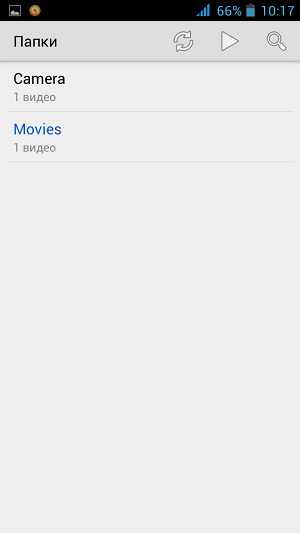
Заходим в нужную папку, выбираем ролик и тапаем на него. Он будет загружен автоматически и воспроизведение начнется с того места, где вы закончили последний раз просматривать его. Соответственно, если вы еще не запускали ролик, он будет запущен с самого начала. Ничего сложного.

В том случае, если будет отсутствовать звук, в верхней части экрана выберите тип декодера. В моем случае я выбрал «Аппаратный декодер» и проблема со звуком была решена.
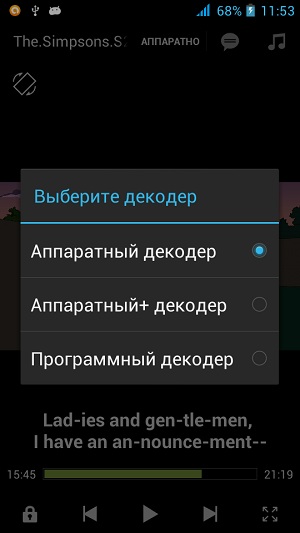
Дальше исследуем экран. Можно выбрать субтитры по своему желанию, если они, конечно, имеются.
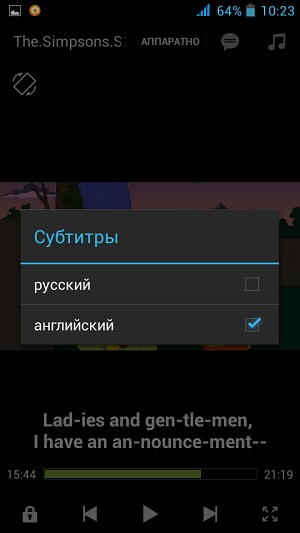
Тоже самое касается и звуковой дорожки.
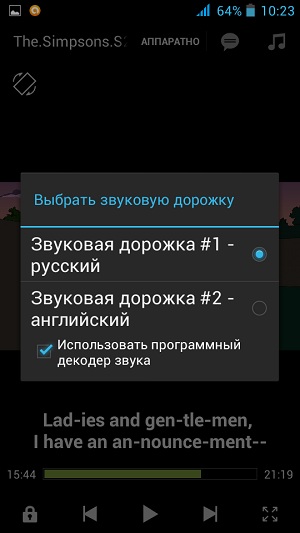
А теперь — самое интересное. Экран поддерживает различные функции, которыми вы можете воспользоваться в любой момент. Посмотрите на следующий скриншот. Как видите, с помощью пальцев можно масштабировать видео, увеличивать или уменьшать яркость или звук с помощью свайпа, также доступна перемотка путем касания экрана. Это очень удобно, поскольку не нужно каждый раз искать кнопки на экране.
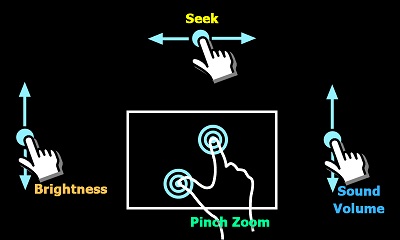
Само собой, поддерживается воспроизведение видео как в вертикальном, так и горизонтальном положении по вашему желанию, причем изображение не будет переворачиваться то в одну, то в другую сторону — оно просто блокируется в одном из положений.
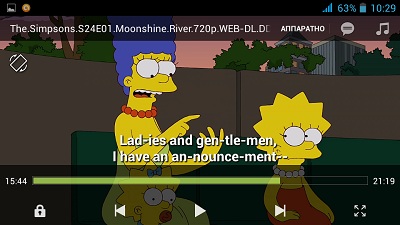
Настроек — просто феноменальное количество. Например, вы можете регулировать даже такие простые вещи, как скорость перемотки свайпом или при помощи кнопок. Или, например, зафиксировать задержку автоскрытия интерфейса.
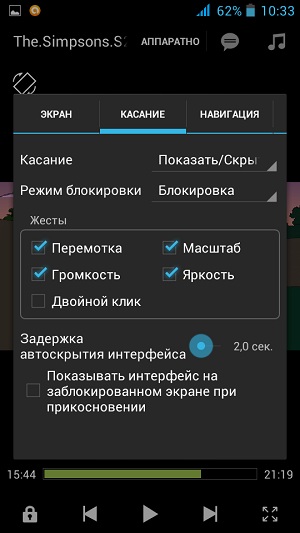
Итак, подводим итог. Почему MX Player я считаю лучшим плеером? Загибайте пальцы:
- Он поддерживает почти все известные форматы.
- Им крайне удобно пользоваться.
- В нем огромное количество настроек.
- Он бесплатный.
Насчет того, что плеер распространяется бесплатно. На самом деле имеется и платная версия, которая стоит по состоянию на текущий момент 199 рублей. Чем же она отличается? А ничем, просто в ней нет надоедающей рекламы. Надо заметить, что даже в бесплатной версии плеера реклама появляется лишь при подключении интернета и показывается только в том случае, если не запущена видеозапись, так что по факту она особо не мешает.
В ближайшем времени я расскажу о других, не менее интересных видеоплеерах для операционной системы Android.
Комментарии к записи “ MX Player: лучший видеоплеер для Android ”
- киса воробьянинов24 марта 2014 в 14:42 а стандартный плеер чем плох?
- Takeshi24 марта 2014 в 14:42 У меня звук отказывался воспроизводить.
- керим18 августа 2014 в 11:43 Нужно нажать на «Использовать декодер звука» и тогда он появится.
Источник: fulltienich.com